Hoe voeg je volgende spaties toe aan tekst in Excel?
Wanneer we de celwaarden van een werkblad naar een notepad kopiëren, kunnen de inhoud onnetjes geplaatst worden omdat de celwaarden verschillende lengtes hebben, zoals te zien is in de onderstaande schermafbeelding. In dit geval kunnen we volgende spaties toevoegen aan elke celwaarde om ze dezelfde lengte te geven voor een net en ordelijk uiterlijk.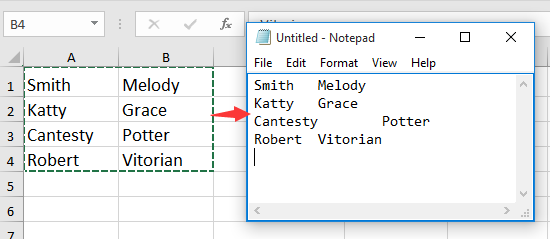
Voeg volgende spaties toe aan tekst met een formule
 Voeg volgende spaties toe aan tekst met een formule
Voeg volgende spaties toe aan tekst met een formule
Om ervoor te zorgen dat de waarden dezelfde lengte hebben voor een netjes uiterlijk, kun je volgende spaties toevoegen aan elk van hen.
Selecteer een lege cel en typ deze formule =LINKS(A1 & HERHALING(" ",10),10), sleep de vulgreep over de cellen die deze formule nodig hebben. Zie screenshot:
Nu heeft elke celwaarde dezelfde tekstlengte, en wanneer je ze naar een notepad kopieert, staan ze netjes en ordelijk in een lijst. Zie screenshot: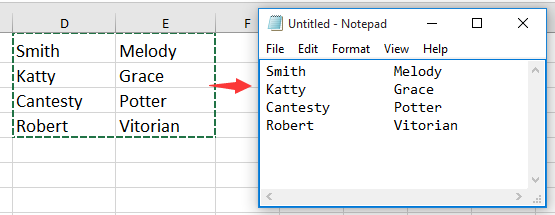
Opmerking: in de formule is A1 de cel waar je volgende spaties wilt toevoegen, 10 geeft aan dat de lengte van de waarde 10 tekens moet zijn, je kunt ze naar behoefte wijzigen.

Kutools voor Excel - Boost Excel met meer dan 300 essentiële tools. Geniet van permanent gratis AI-functies! Nu verkrijgen
Beste productiviteitstools voor Office
Verbeter je Excel-vaardigheden met Kutools voor Excel en ervaar ongeëvenaarde efficiëntie. Kutools voor Excel biedt meer dan300 geavanceerde functies om je productiviteit te verhogen en tijd te besparen. Klik hier om de functie te kiezen die je het meest nodig hebt...
Office Tab brengt een tabbladinterface naar Office en maakt je werk veel eenvoudiger
- Activeer tabbladbewerking en -lezen in Word, Excel, PowerPoint, Publisher, Access, Visio en Project.
- Open en maak meerdere documenten in nieuwe tabbladen van hetzelfde venster, in plaats van in nieuwe vensters.
- Verhoog je productiviteit met50% en bespaar dagelijks honderden muisklikken!
Alle Kutools-invoegtoepassingen. Eén installatieprogramma
Kutools for Office-suite bundelt invoegtoepassingen voor Excel, Word, Outlook & PowerPoint plus Office Tab Pro, ideaal voor teams die werken met Office-toepassingen.
- Alles-in-één suite — invoegtoepassingen voor Excel, Word, Outlook & PowerPoint + Office Tab Pro
- Eén installatieprogramma, één licentie — in enkele minuten geïnstalleerd (MSI-ready)
- Werkt beter samen — gestroomlijnde productiviteit over meerdere Office-toepassingen
- 30 dagen volledige proef — geen registratie, geen creditcard nodig
- Beste prijs — bespaar ten opzichte van losse aanschaf van invoegtoepassingen